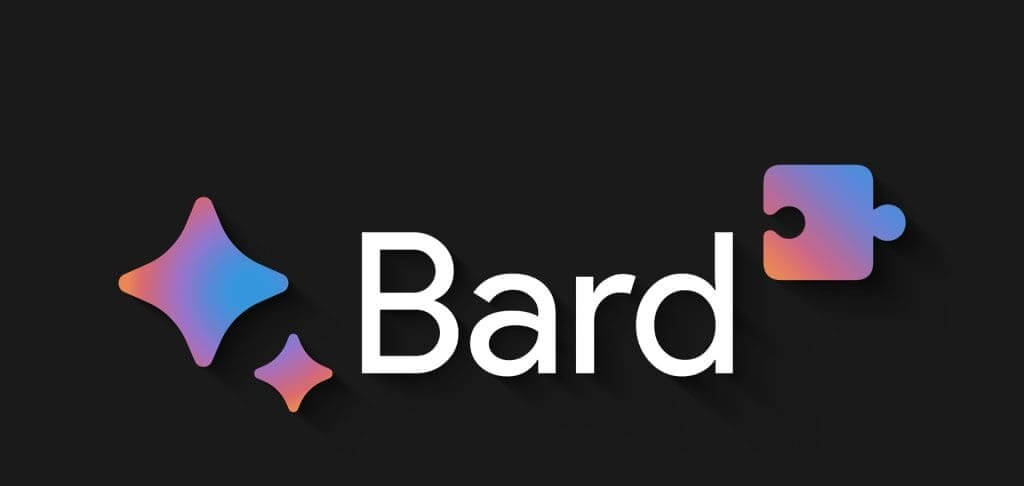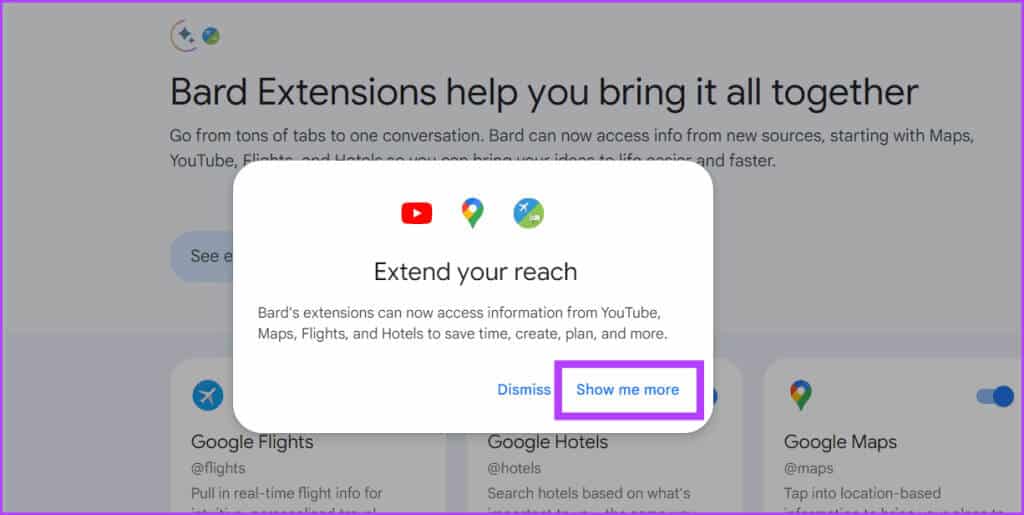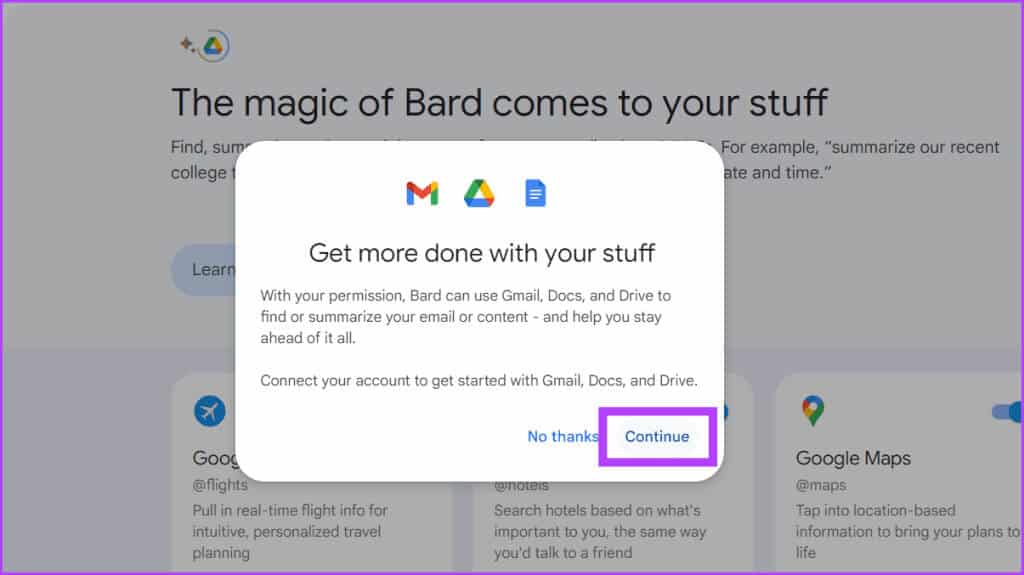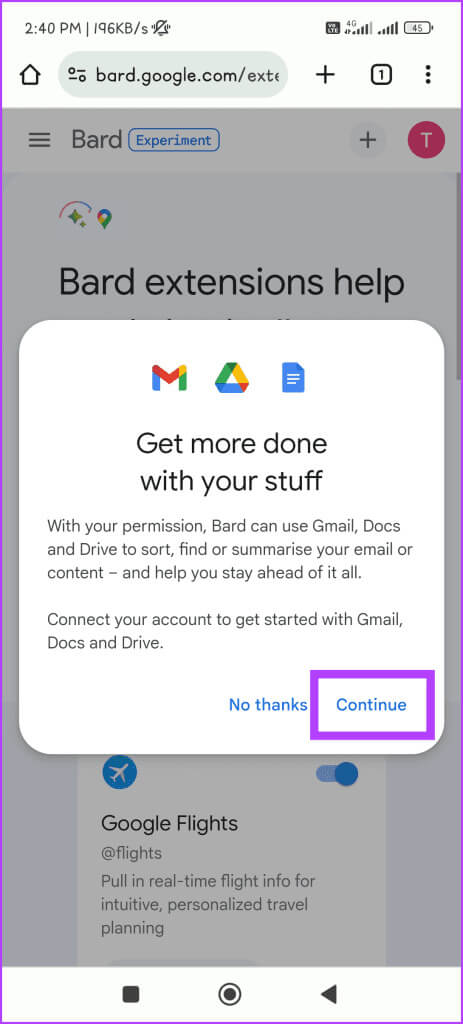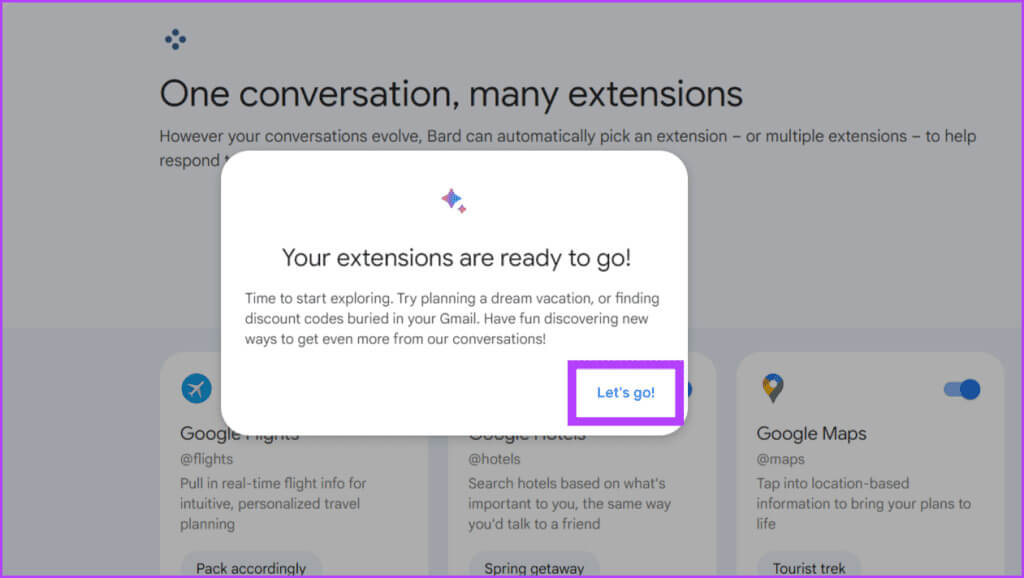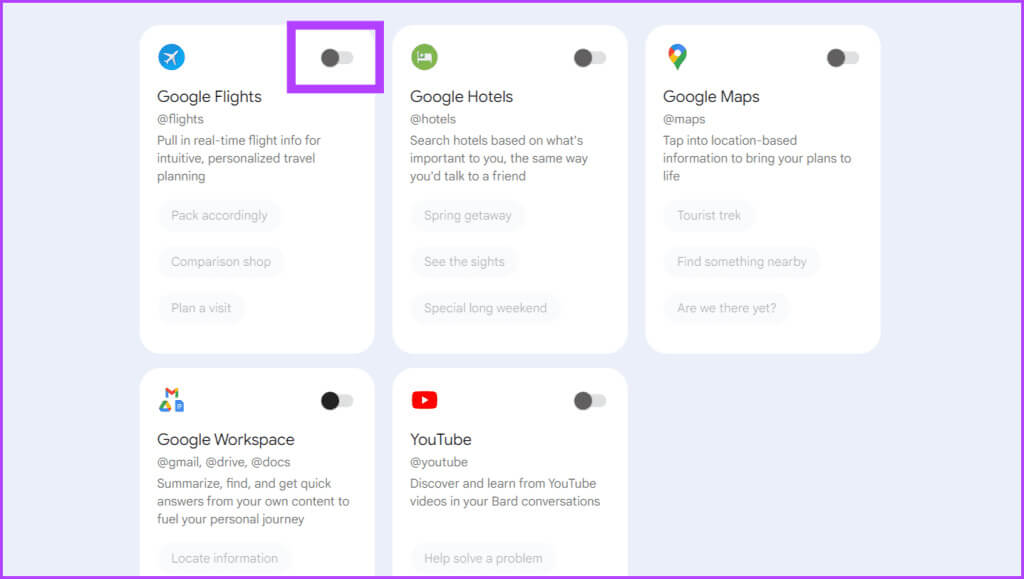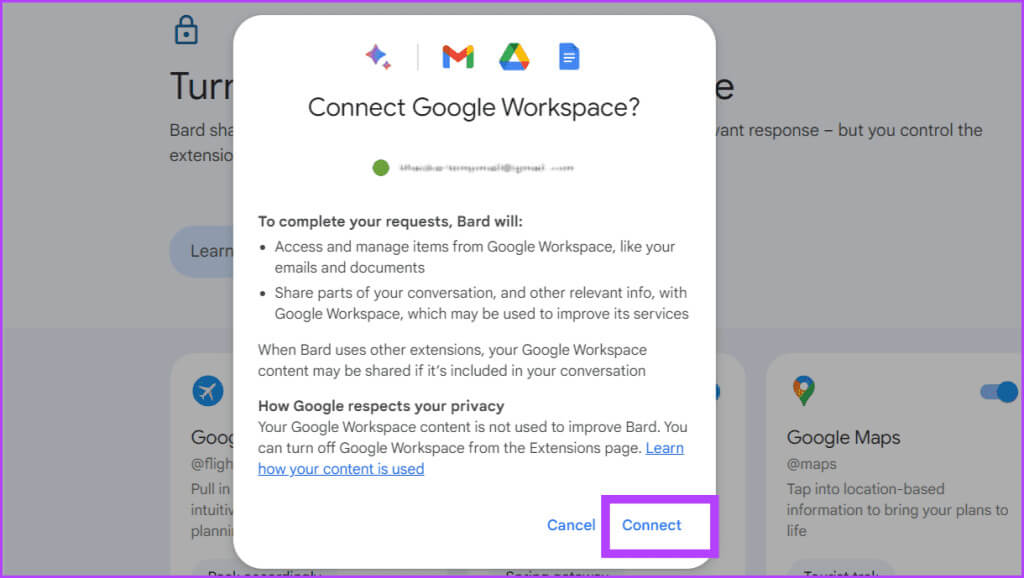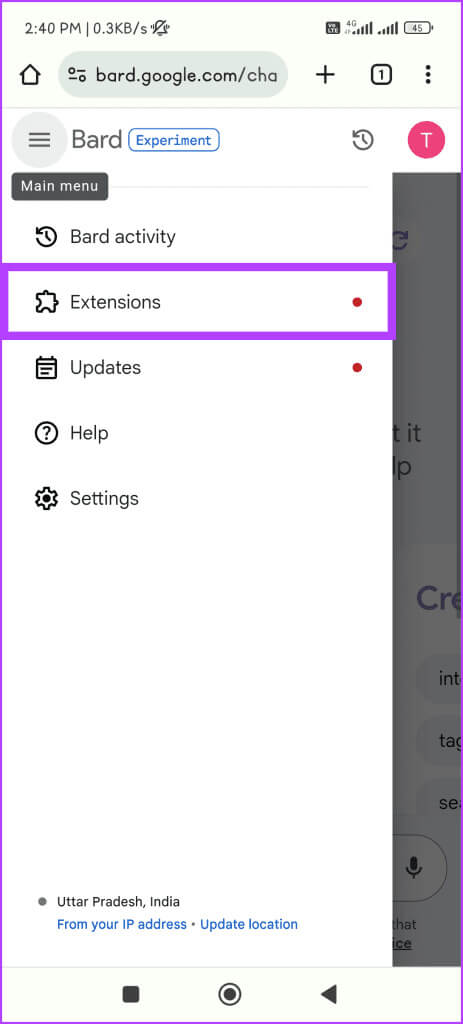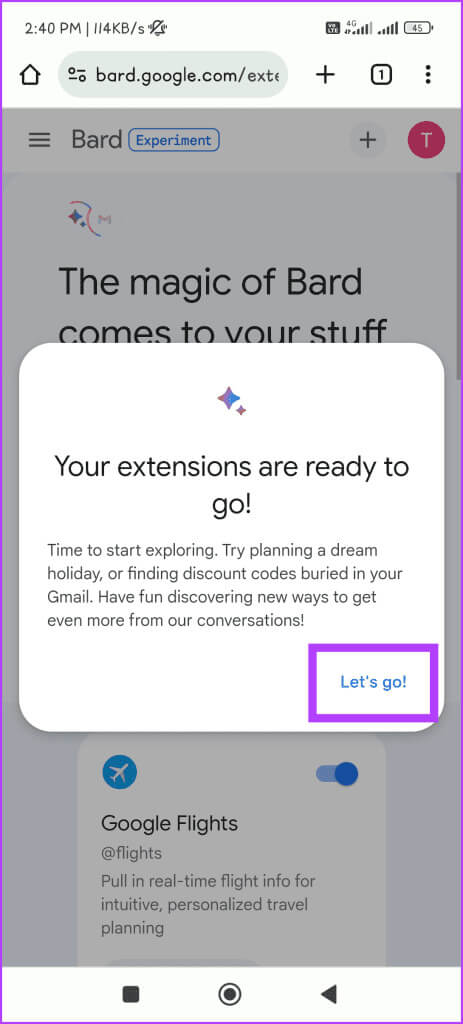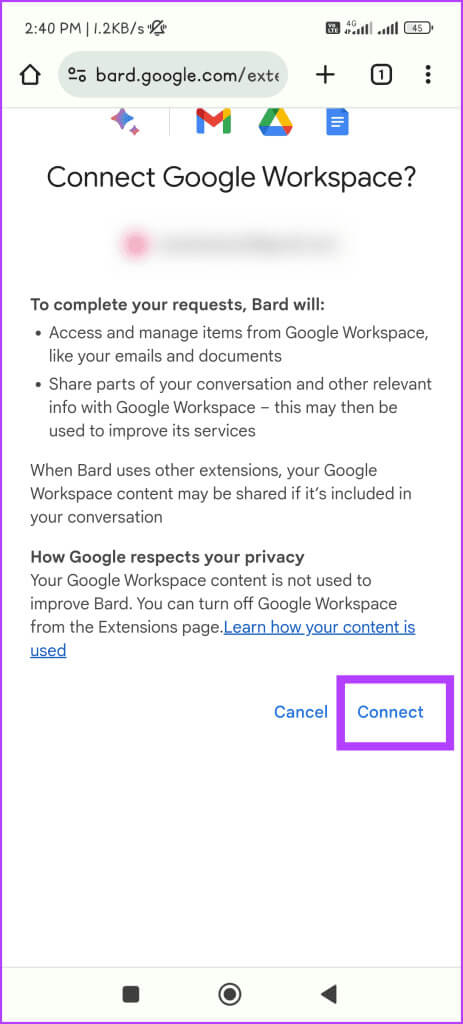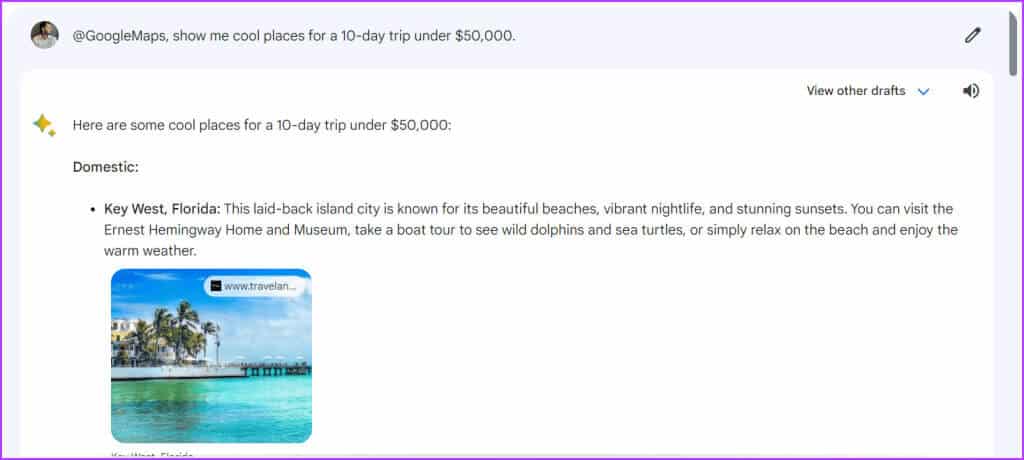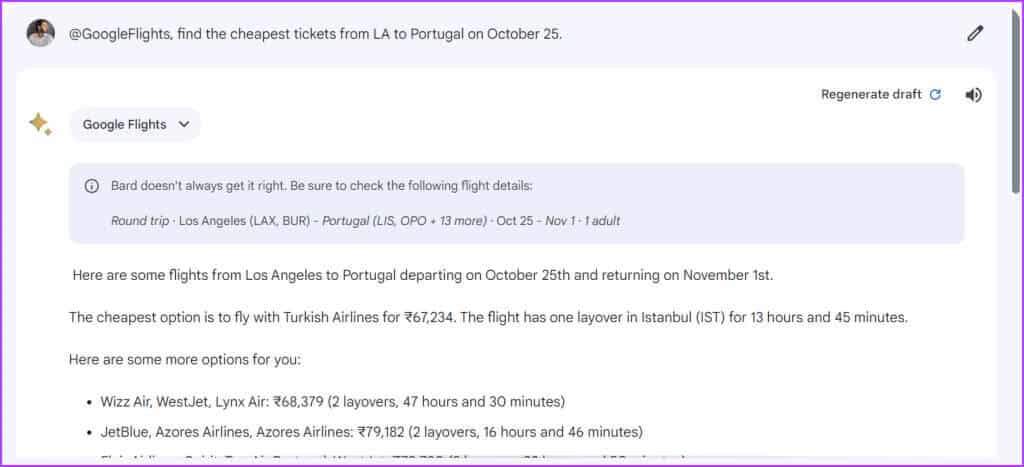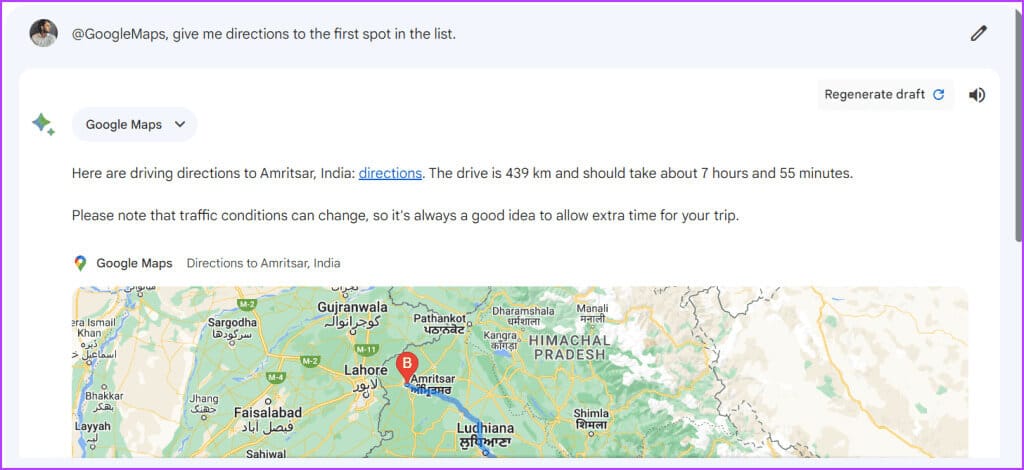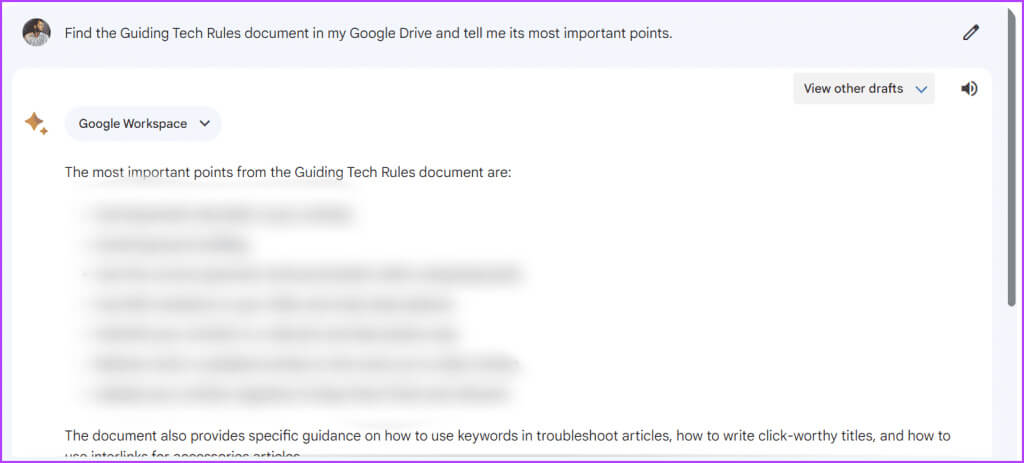Comment activer et utiliser des extensions avec Google Bard
Si Google est votre compagnon de confiance, vous allez vous régaler. Que vous soyez fan des moteurs de recherche, des navigateurs ou des outils d'IA, Google a toujours eu pour objectif de simplifier les choses, et les extensions sont un autre ajout à cette liste. C'est votre ticket pour une vie en ligne plus productive. Dans cet article, nous expliquerons comment activer et utiliser les extensions avec Google Bard.
Besoin de retrouver des informations importantes dans vos emails ? Voulez-vous résumer des documents à une vitesse fulgurante ? Ou peut-être recherchez-vous les meilleures offres de voyage ? Avec les extensions, Google Bard devient votre assistant ultime pour faire avancer les choses. Mais avant d'entrer dans le vif du sujet, comprenons les modules complémentaires de Google Bard.
QUELS SONT LES AJOUTS SUR GOOGLE BARD ?
Google Bard est l'un des Les outils d'IA les plus appréciés Sur le marché actuel, les modules complémentaires Bard sont comme des armes secrètes pour faire avancer les choses. Techniquement, les plugins Bard sont de petites applications logicielles qui ajoutent de nombreuses fonctionnalités à un outil d'IA. Il vous permet de personnaliser les fonctionnalités et le comportement de Google Bard pour répondre aux besoins ou préférences individuels.
De plus, il se connecte de manière transparente aux applications Google telles que Gmail, Drive, Google Docs, YouTube, Maps et Plus, apportant ainsi la puissance de Bard à vos tâches quotidiennes. Voyons sans plus tarder comment activer les extensions sur Google Bard.
COMMENT ACTIVER LES EXTENSIONS SUR GOOGLE BARD
L'activation, l'utilisation ou la désactivation des extensions sur Google Bard est simple et peut être effectuée sur n'importe quel appareil, y compris Windows, Mac, Android et iPhone. Voici comment:
Sous Windows et Mac
Étape 1: Exécutez tout navigateur Internet.
Étape 2: Aller à Barde Google. Enregistrez une entrée si vous n’avez pas déjà enregistré une entrée.
Étape 3: Cliquez sur l'icône Extensions (pièce de puzzle).
Étape 4: Sélectionner Afficher plus Dans la fenêtre contextuelle.
Étape 5: Sélectionner "Continuer" Permet à Bard de se connecter aux plugins.
Étape 7: Sélectionnez Allons à la fin.
Toutes nos félicitations! Vous avez intégré avec succès les extensions avec Google Bard. Vous pouvez les utiliser pour répondre à vos questions. Cependant, examinons également rapidement comment réactiver les extensions sur Bard si vous les avez désactivées dans le passé.
Activer ou désactiver une extension individuelle
Étape 1: Allumer Navigateur Web > Google Bard > Modules complémentaires.
Étape 2: 11 Allumé ou éteint Le bouton à côté de l'extension en question pour l'activer ou la désactiver.
Sur Android et iPhone
Étape 1: Ouvert Navigateur web Sur votre appareil
Étape 2: Aller à Barde Google Assurez-vous d’enregistrer Entrée.
Étape 3: Cliquez sur le menu d'icônes à trois lignes horizontales.
Étape 4: Sélectionner ajouts De la liste.
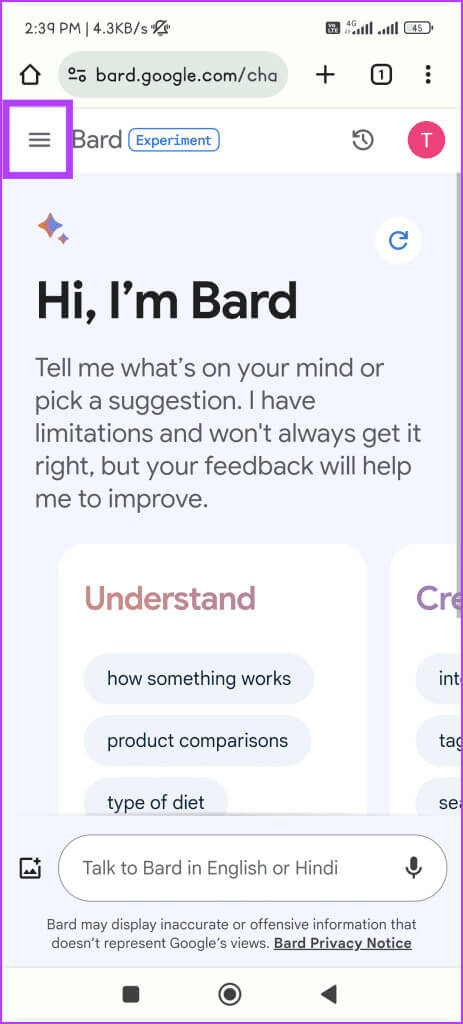
Étape 5: Clique sur "afficher plus" Dans la fenêtre contextuelle.
Étape 6: Sélectionnez Continuer pour accorder l’autorisation.
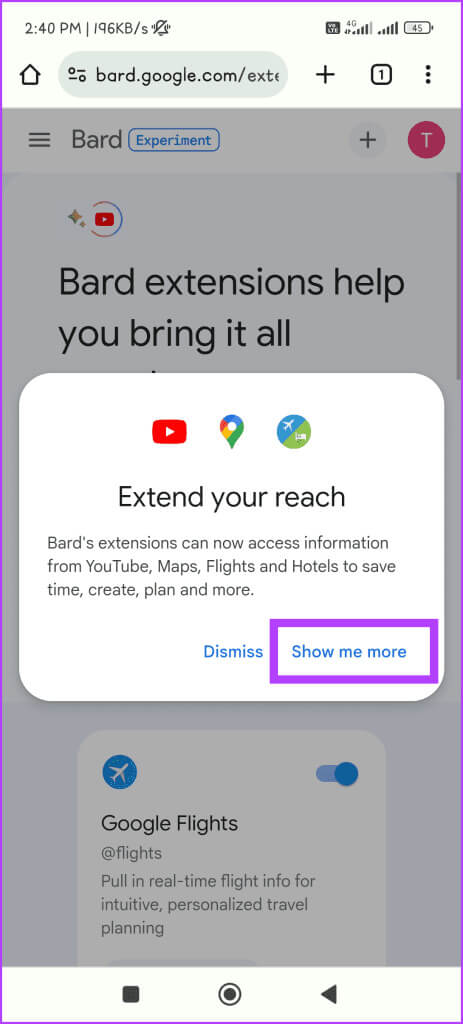
Étape 7: Clique sur "Contact" Permet à l'extension de se connecter à Google Workspace.
Étape 8: Sélectionnez Allons-y.
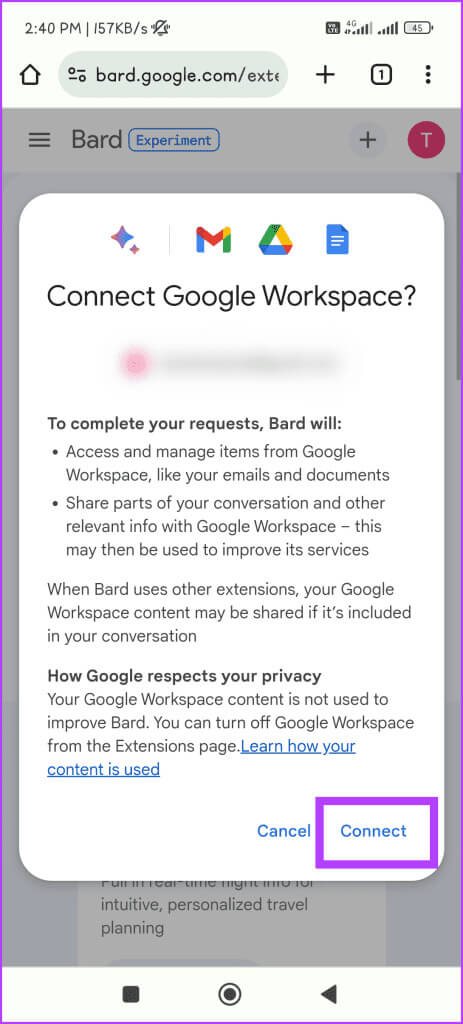
bon travail! Vous avez réussi à associer les extensions à Google Bard. Vous pouvez désormais les utiliser pour différentes tâches. Mais voyons rapidement comment vous pouvez réactiver ces fonctionnalités à l'aide de votre appareil mobile si vous les avez précédemment désactivées.
Activer ou désactiver une extension individuelle
Étape 1: Appuyez sur le bouton bascule à côté de chacun Annexe pour l'activer ou le désactiver.
Étape 2: Clique sur اتصال Pour permettre à l'extension d'accéder à vos données Google.
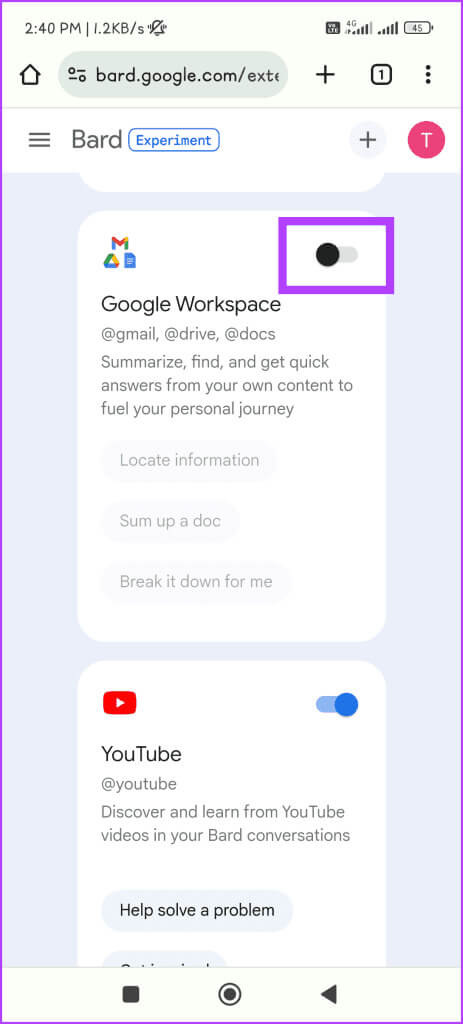
COMMENT UTILISER LES EXTENSIONS DE GOOGLE BARD
Maintenant que vous avez activé les extensions et que vous les avez liées à votre compte Google AI en suivant les instructions ci-dessus, voici comment les utiliser pour des recherches régulières.
Étape 1: Aller à Barde Google.
Étape 2: Entrer Votre demande Dans la zone de recherche de chat.
Étape 3: Pour utiliser une extension spécifique pour une question, tapez @ suivi d'un nom Supplément.
Par exemple, si vous souhaitez voir tous les e-mails de Guiding Tech, tapez @Gmail et consultez les e-mails de Guidingtech.com.
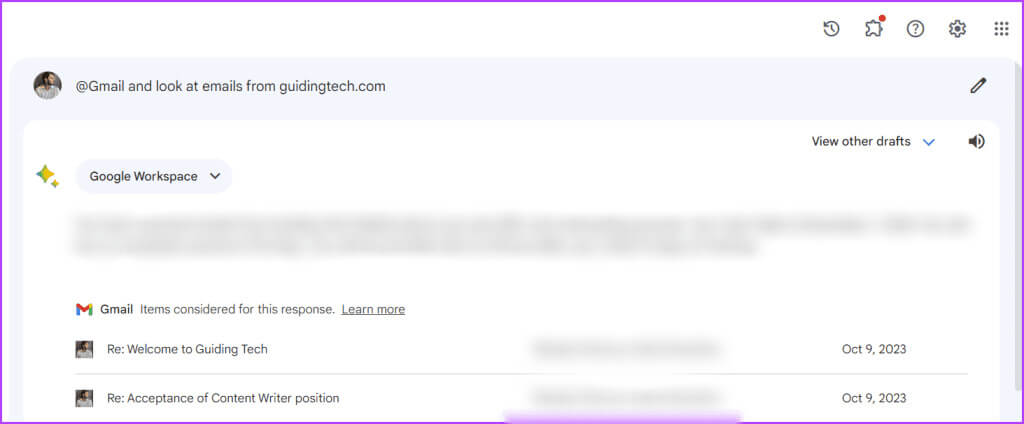
CHOSES QUE VOUS POUVEZ FAIRE EN UTILISANT LES EXTENSIONS GOOGLE BARD
Vous pouvez faire beaucoup de choses avec les extensions Google Bard. Voyons comment cela fonctionne avec un exemple. Imaginez que vous souhaitiez organiser un voyage en famille.
Les vacances, c’est bien, mais les organiser peut être un véritable casse-tête. Vous en avez probablement utilisé plusieurs Applications de planification de voyage comme Voyage Google وMes cartes Google, mais cela nécessite quand même un travail manuel, qui prend du temps.
Eh bien, c'est une chose du passé car les modules complémentaires de Google Bard vous permettent de planifier l'intégralité de votre voyage et plus sur un seul écran. Explorons les choses que vous pouvez faire avec les extensions Google Bard à l'aide de cet exemple.
1. Recueillir des informations
Lorsque vous planifiez des vacances, la première étape consiste à choisir la destination que vous souhaitez visiter. Et imaginez quoi ? Le supplément Bard peut vous aider à tout faire. Tapez quelque chose comme :
- @GoogleMaps, montrez-moi de superbes endroits pour un voyage de 10 jours pour moins de 50000 XNUMX $.
- Quelles dates Neha a-t-elle mentionnées dans son e-mail de congé ?
2. Détails en temps réel
Génial, maintenant que vous savez où vous allez, allons-y et utilisons les données en temps réel pour planifier votre voyage en toute transparence. Nous utiliserons l’outil pour réserver des vols et trouver rapidement un hébergement. Utilisez simplement des invites comme celles-ci :
- @GoogleFlights, trouvez les billets les moins chers de Los Angeles vers le Portugal le 25 octobre.
- @GoogleHotels, trouvez des hôtels conviviaux près de Hawaii Beach pour un séjour de 5 jours pour moins de 1200 XNUMX $ par jour.
- Montrez-moi les vols de Los Angeles vers le Portugal aux dates appropriées pour Niha le mois prochain.
3. Obtenir un itinéraire
Vous pouvez utiliser GoogleMaps à cette fin, mais cela nécessite de saisir plusieurs fois l'emplacement. Cependant, vous pouvez planifier votre journée entière en même temps et demander votre chemin à l'aide des modules complémentaires Bard. Par exemple, vous pourriez demander quelque chose comme :
- @GoogleMaps, donnez-moi l'itinéraire jusqu'à la première place de la liste.
- Montre-moi l'itinéraire de Delhi à Manali.
4. Regardez des vidéos YouTube
Vous vous ennuyez pendant que vous êtes en route vers le prochain endroit ? Pas de problème! Tapez simplement @YouTube, montrez-moi des vidéos de choses à faire à ma prochaine destination et Bard vous montrera certaines des meilleures vidéos de la liste.
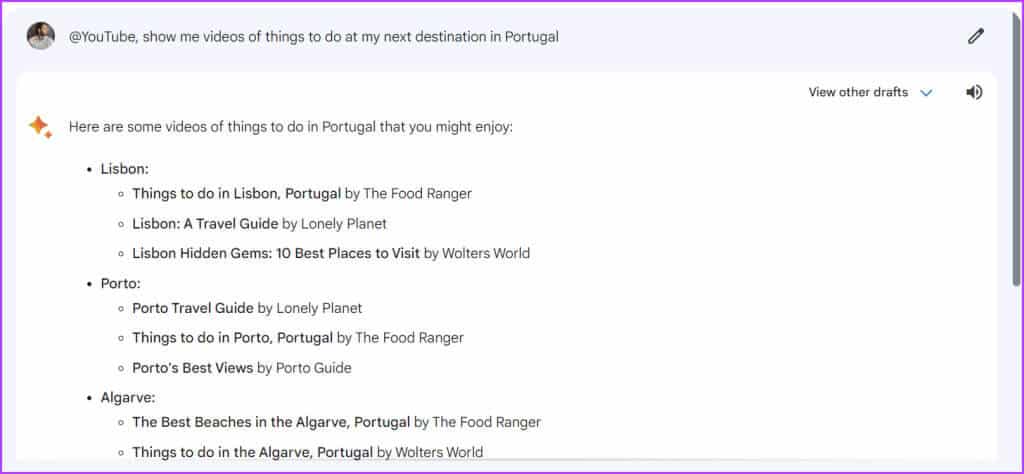
Salut Bard, aide-moi à planifier un voyage au Portugal, à préparer mon itinéraire et ma liste de colisage, à trouver les dates qui conviennent à Neha à partir de mon Gmail, à me montrer des vols au départ de Los Angeles, à trouver des hôtels près de l'aéroport, à me donner l'itinéraire vers les hôtels et à montrer quelques vidéos. sur les choses à faire pendant mon voyage.
5. Trouvez des réponses depuis Google Workspace
Si vous activez l'extension Google Workspace sur Bard, vous pouvez lui demander de vous aider à trouver des informations importantes dans Google Drive, Docs et Gmail. Par exemple, vous pourriez écrire quelque chose comme :
Trouvez le document de directives techniques dans Google Drive et dites-moi ses points les plus importants.
FAQ SUR GOOGLE BARD
T1. Quels sont les inconvénients de l’utilisation d’additifs ? Google est sympa ?
Répondre: Les extensions Google Bard sont un outil puissant pour améliorer la productivité et la créativité, mais présentent certains inconvénients potentiels. Ceux-ci incluent des problèmes de confidentialité, le potentiel de bugs, le fait de ne pas fonctionner avec toutes les applications et le fait qu'il est encore expérimental.
Q2. Puis-je installer des extensions tierces sur Google Bard ?
Répondre: Non, Google Bard n'autorise actuellement pas l'installation de modules complémentaires tiers. Cependant, nous nous attendons à ce que Google l’introduise prochainement.
Les additifs BARD sont révolutionnaires
Google Bard a quelques nouvelles astuces dans son sac en intégrant des extensions permettant d'effectuer différentes tâches dans une seule fenêtre. De plus, cela représente encore beaucoup de travail et est quelque peu contraignant. Pour rendre les plugins Bard plus utiles, nous pensons que Google devrait les rendre open source, ou au moins autoriser les plugins provenant d'une source fiable.
Que pensez-vous de l'activation et de l'utilisation des extensions avec Google Bard ? Faites-le-nous savoir dans les commentaires ci-dessous.